注釋顧名思義就是對內容的解釋,Win10係統裏的絕大多數文件夾都有內容注釋,我們想要查看內容注釋的方法就是將鼠標停留在文件夾上等候幾秒,它會顯示出這個文件夾的相關信息。這樣可以方便用戶很快的了解文件夾中的內容,不必逐一浪費時間去打開,那麼這些內容注釋是係統自己生成的,但我們也可以自定義修改它們。下麵小編分享win10係統如何設置鼠標停留在文件夾上出現的注釋內容方法:
1、在win10係統桌麵上,空白處。右鍵,新建-文本文檔。
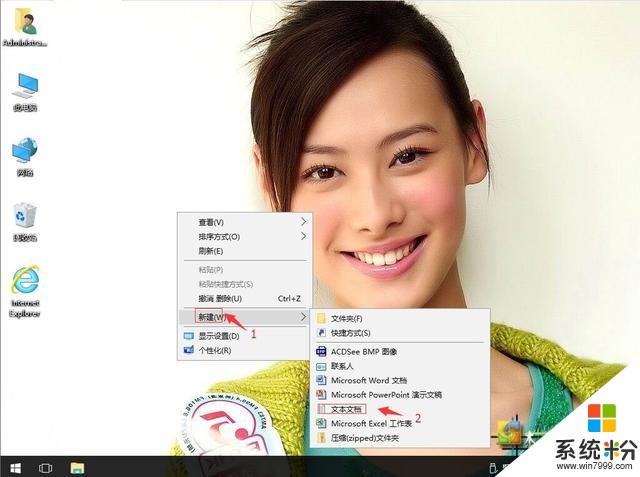
win10係統如何設置鼠標停留在文件夾上出現的注釋內容-1
2、雙擊打開新建文本文檔。
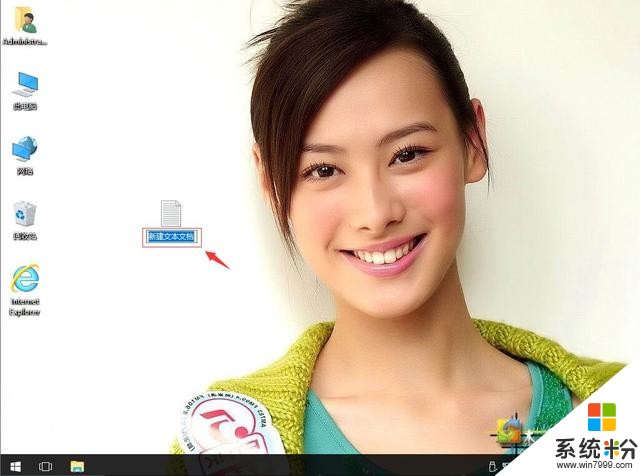
win10係統如何設置鼠標停留在文件夾上出現的注釋內容-2
3、把下麵代碼複製,粘貼上去。
[.ShellClassInfo]
InfoTip=”軟件”
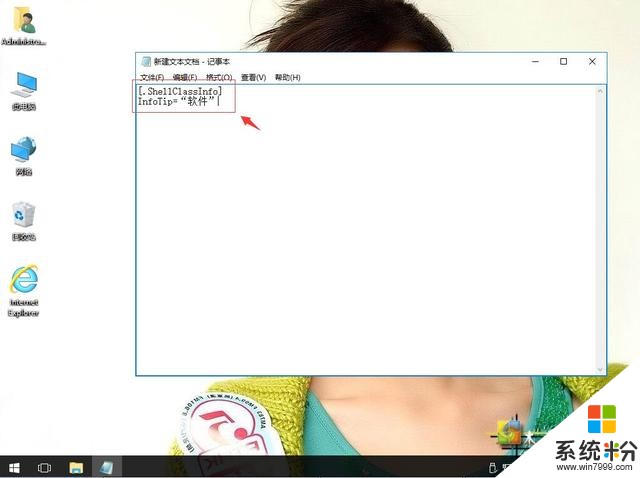
win10係統如何設置鼠標停留在文件夾上出現的注釋內容-3
4、單擊文件,另存為desktop.ini。單擊保存。(ini是屬於係統文件,需要設置顯示)
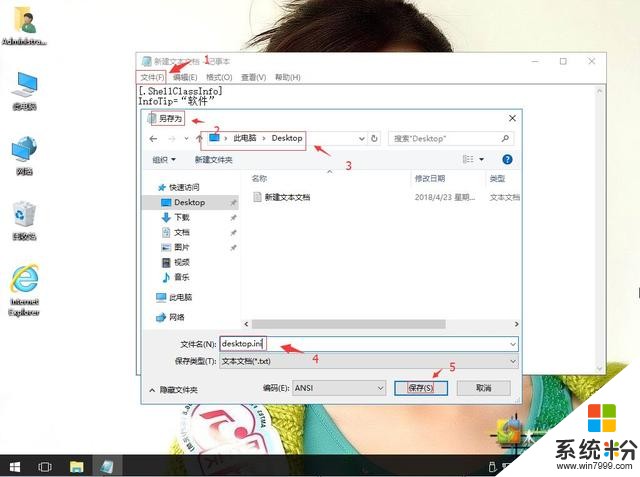
win10係統如何設置鼠標停留在文件夾上出現的注釋內容-4
5、把desktop.ini文件複製到需要下文件目錄下例11。這時候我們再將鼠標移動到剛創建好的文件夾上,即可以看到信息提示發生了變化。
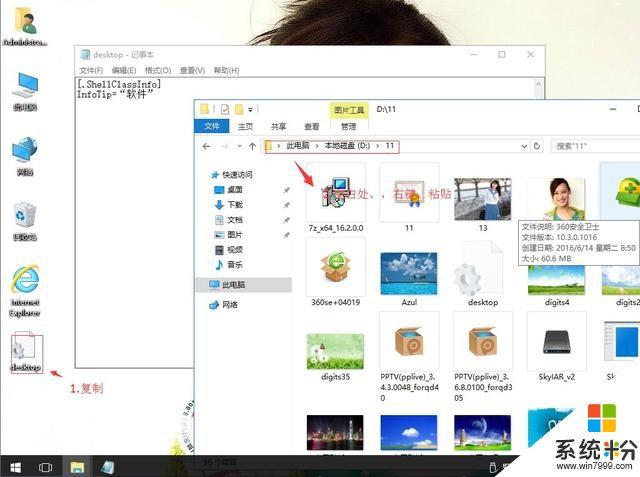
win10係統如何設置鼠標停留在文件夾上出現的注釋內容-5
相關資訊
最新熱門應用

bicc數字交易所app
其它軟件32.92MB
下載
比特國際網交易平台
其它軟件298.7 MB
下載
熱幣交易所app官方最新版
其它軟件287.27 MB
下載
歐昜交易所
其它軟件397.1MB
下載
vvbtc交易所最新app
其它軟件31.69MB
下載
星幣交易所app蘋果版
其它軟件95.74MB
下載
zg交易所安卓版app
其它軟件41.99MB
下載
比特幣交易app安卓手機
其它軟件179MB
下載
福音交易所蘋果app
其它軟件287.27 MB
下載
鏈易交易所官網版
其它軟件72.70MB
下載